Advertentie
Standaard wordt alles wat u van internet haalt in uw map Downloads geplaatst. Dit betekent dat het snel een warboel kan worden.
Als uw map Downloads niet meer onder controle is, volgen hier drie tips die u kunnen helpen het beheer te verbeteren en recht te houden. Vergeet niet dat je dat ook kunt stel een specifieke downloadmap in op bestandstype Specifieke downloadmappen instellen voor bestandstypen in Chrome en FirefoxHet is lastig om uw downloadmap georganiseerd te houden, maar het is een stuk eenvoudiger wanneer u bepaalde bestandstypen automatisch kunt downloaden naar specifiek toegewezen mappen. Lees verder .
1. Wijzig de standaard downloadlocatie
Als u gedownloade bestanden ergens anders wilt opslaan, zoals uw desktop of een externe schijf, kunt u die wijziging eenvoudig in elke browser aanbrengen.
Om het in Chrome te doen, ga naar Menu> Instellingen. Scroll naar beneden en kies Geavanceerd. Onder de Downloads koptekst, klik op de Verandering knop naast de Plaats veld om een standaardplek te kiezen. Als je het controleert
Vraag waar u elk bestand wilt opslaan, Chrome laat je kiezen waar elk bestand naartoe gaat.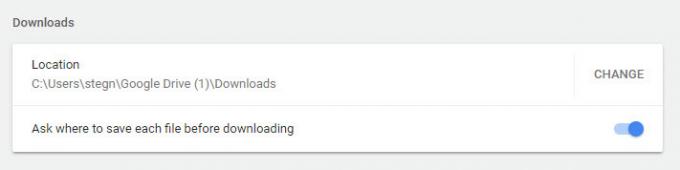
Ga in Firefox naar Menu> Opties. Op de Algemeen tabblad, scrol omlaag naar de Bestanden en applicaties koptekst. Naast Sla bestanden op, selecteer een nieuwe map met de Bladeren knop. Je kunt ook controleren Vraag u altijd waar u bestanden wilt opslaan om elke keer te beslissen.
Door elke keer te beslissen waar u bestanden wilt opslaan, kunt u ze op type scheiden, waardoor uw map Downloads schoner blijft.
2. Sla downloads op naar Cloud Storage
Als u downloads opslaat op uw lokale pc, kunt u overwegen om standaard op te slaan in cloudopslag. Door de bestanden in Dropbox, Google Drive of vergelijkbare mappen op uw pc te plaatsen, heeft u kort na het downloaden een back-up van het bestand.
Dit is handig voor het maken van back-ups van programma-installatieprogramma's, die mogelijk verdwijnen. Het maakt het ook gemakkelijk om de installatieprogramma's voor uw favoriete software bij de hand te houden - dit kan hulp bij het opzetten van een nieuwe computer Nieuwe pc? 15 onmisbare Windows-applicaties die u eerst moet installerenHeb je een nieuwe computer of heb je Windows net opnieuw geïnstalleerd? Deze essentiële apps zijn onmisbare software voor Windows 10, wat er ook gebeurt! Lees verder . Houd er echter rekening mee dat als u vaak grote bestanden downloadt, dit uw ruimte snel kan opgebruiken.
3. Sorteer downloads op datum, niet op naam
De meeste bestandsverkenners sorteren bestanden standaard op naam. Hoewel dit in veel gevallen nuttig is, is het veel nuttiger om uw map Downloads op datum te sorteren. Hierdoor blijven uw recent gedownloade bestanden bovenaan staan voor gemakkelijke toegang.
Klik hiervoor op de Datum koptekst om te sorteren van de nieuwste naar de oudste bestanden.
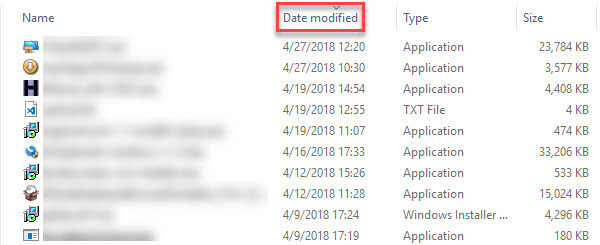
Geïnteresseerd in meer zoals dit? Als je ooit problemen hebt met het openen van een bestand, bekijk dan hoe u 'toegang geweigerd'-fouten in Windows kunt oplossen "Toegang geweigerd" Mapfouten op Windows 10? 5 eenvoudige oplossingenZiet u "toegang geweigerd" in Windows 10 wanneer u probeert toegang te krijgen tot bepaalde mappen of bestanden? Hier leest u hoe u dit probleem kunt oplossen. Lees verder .
Beeldcredits: Faithie /Depositphotos
Ben is adjunct-redacteur en de gesponsorde postmanager bij MakeUseOf. Hij heeft een B.S. in computerinformatiesystemen van Grove City College, waar hij cum laude afstudeerde en cum laude afstudeerde. Hij helpt graag anderen en is gepassioneerd door videogames als medium.